Vid bearbetning av källbilder kan ibland bara en viss person eller ett specifikt objekt hjälpa oss med senare redigeringsarbete. Men hur kan vi fånga den önskade delen från rörig, suddig eller annan oönskad bakgrund? Tja, vad sägs om att bara göra bakgrunder transparenta?
Det professionella redigeringsprogrammet Photoshop presenterar en snabb och enkel lösning för att få en transparent bakgrund. Om du någonsin har använt Photoshop i bakgrundsredigering men inte haft någon aning om hur du ändrar bakgrunder till transparenta, är det här inlägget här för din referens med en användbar guide som instruerar dig att producera tydliga, snygga och transparenta bakgrunder i Photoshop steg för steg. Om du inte är intresserad av Photoshop och vill uppleva ett annat gratis onlineverktyg rekommenderar vi AVAide Background Eraser, det bästa alternativet till Photoshop för att göra bakgrunder transparenta.
Del 1. Hur man gör bakgrunden transparent i Photoshop
Photoshop är en specialdesignad programvara för bildredigering. Den är utrustad med flera och kraftfulla funktioner för att hantera olika redigeringsuppgifter. När det gäller bakgrundsredigering tillåter det oss att ändra, ta bort, justera bakgrunder och göra bakgrunder transparenta också. Denna underbara programvara överraskar oss eftersom den kan identifiera den exakta delen vi vill behålla.
Med hjälp av banbrytande teknik kommer den att producera en tydligt avgränsad gräns för att fånga den önskade delen från den ursprungliga bakgrunden. Photoshop är definitivt det bästa valet för bakgrundsredigering skapa en transparent bakgrund, speciellt för den känsliga bearbetningen av del-till-bakgrundsgränsen. Om du har fått nog av suddiga, röriga gränser från del till bakgrund, bör du komma in i Photoshops värld. Följ instruktionerna nedan och få dina transparenta bakgrunder i Photoshop.
Steg 1Högerklicka på bilden för redigering och öppna den i Photoshop
Steg 2Klick Välj uppe till vänster, och gå för Färgspektrum i menyn.
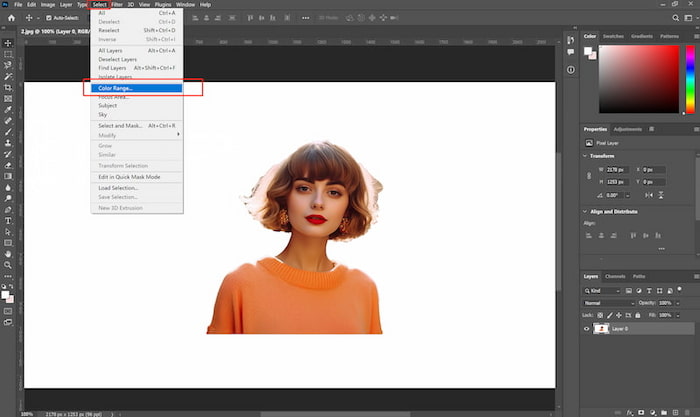
Steg 3Välja Samplade färger, och klicka på bildens bakgrund. Då bör du justera Luddighet och om förhandsgranskningsgränsen är den du vill ha, klicka på OK att behålla alla ändringar.
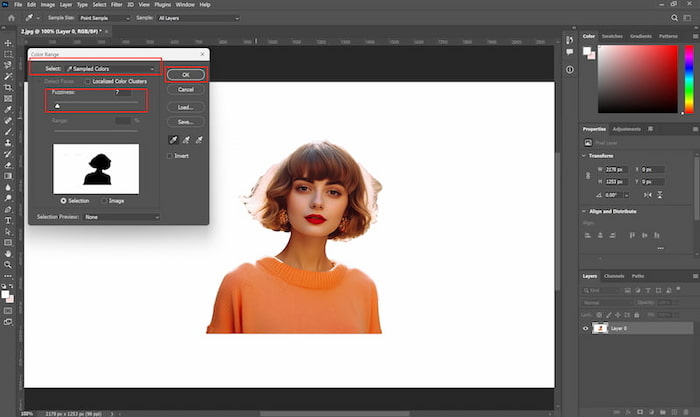
Steg 4Ta bort den valda bakgrunden och bilden har nu en genomskinlig bakgrund i redigeringsfönstret.
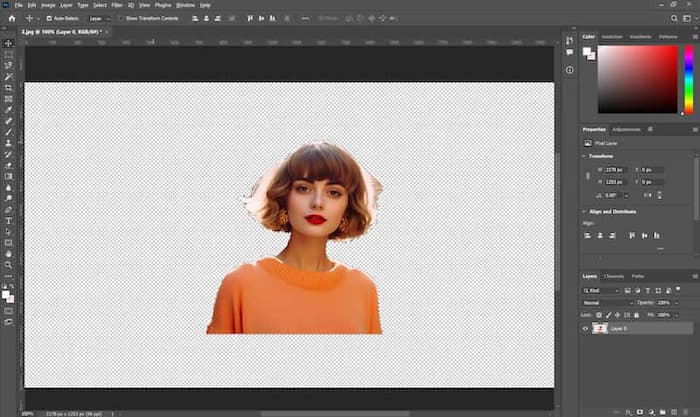
Steg 5Klick Fil och då Exportera i menyn och välj Exportera som.
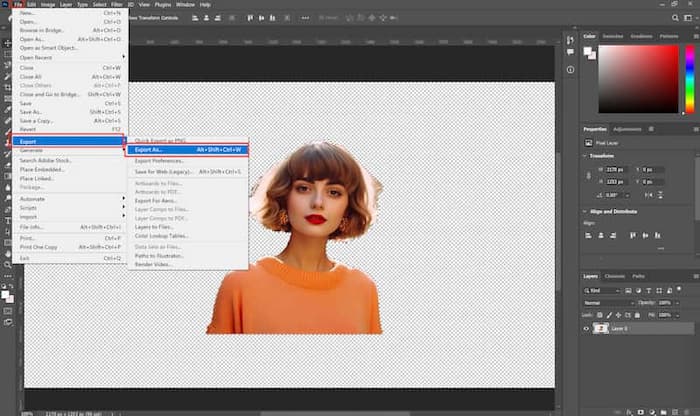
Steg 6Var uppmärksam på Formatera och se till Genomskinlighet, klick Exportera för att spara den slutliga bilden.
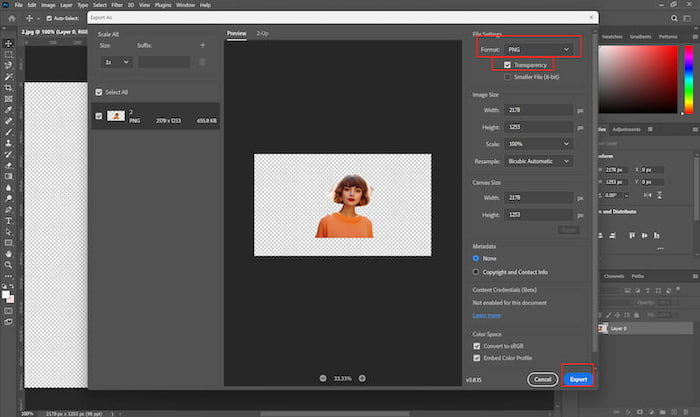
Photoshop har inget direkt sätt att göra transparenta bakgrunder. Du måste gå igenom stegen och manuellt justera luddigheten. Kom ihåg att det inte finns någon vanlig knapp för att spara eller ladda ner, om du vill behålla din redigerade bild, var uppmärksam på Exportera alternativ. Glöm inte att byta namn på bilden om du blandar ihop den med andra redigerade bilder.
Del 2 Bästa alternativet till Photoshop för att göra bakgrunden transparent
Även om Photoshop är användbart, är det inte gratis och Adobe erbjuder tre prisplaner, Photoshop-plan (US$20.99/månad), Imagegraphy-plan (US$19.99/månad) och All Apps-plan (US$54.99/månad). Det är inte särskilt kostnadseffektivt att betala minst US$19.99 för att bara ändra bakgrundsfärg. Ta en titt, finns det något annat bra val? Det är allt! AVAide Background Eraser!
Det är ett gratis onlineverktyg som du kan använda med vilken webbläsare som helst. Du behöver inte ladda ner något alls. Som namnet antyder tar BG radergummit enkelt bort de bakgrunder du inte vill ha och producerar utdatabilden med bara ett klick. Färska redaktörer tar vanligtvis mycket tid och ansträngning för att bekanta sig med PS:s olika funktioner och räkna ut hur man uppnår de drömda transparenta bakgrunderna genom att kombinera och justera olika PS-verktyg. Men AVAide Background Eraser är den enkla fixen till transparenta bakgrunder. Låt oss nu gå vidare till stegen nedan och prova!
Steg 1Sök efter Aviaides webbplats med vilken webbläsare du vill och klicka Bakgrund Eraser i verktygsmenyn uppe till vänster. Du kommer att se sidan nedan.
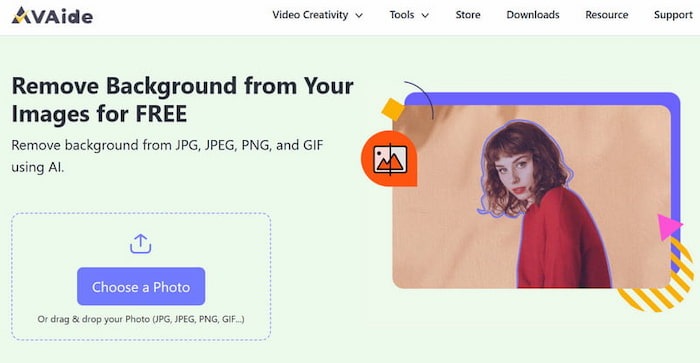
Steg 2Klicka på Välj en bild och välj din bild från lokala filer. Vänta ett ögonblick för uppladdning och bearbetning, BG-radergummit visar dig den automatiskt fångade delen till höger och originalbilden till vänster.
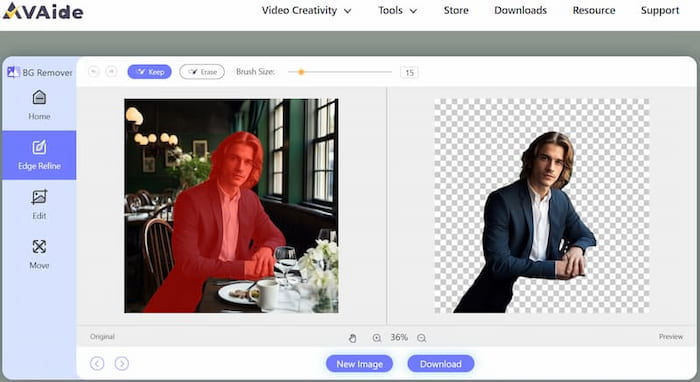
Steg 3Om du vill finjustera den fångade delen, använd Ha kvar och Radera för att förfina och bättre välja önskad del. Du kan också justera borststorleken för bättre manövrering.
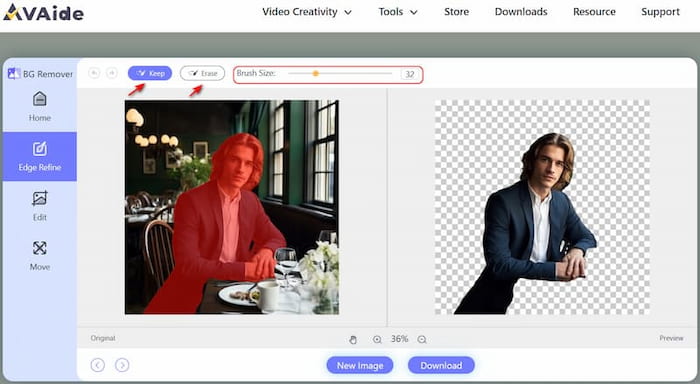
Steg 4Om bilden av en genomskinlig bakgrund är bra klickar du på Ladda ner för att spara den på din PC eller mobiltelefon.
AVAide Background Eraser ger en genväg för att göra transparenta bakgrunder och gör bildbakgrunden till vit, och andra färger. Det är enkelt, direkt och gratis! När du vill redigera bakgrunder, gå bara till BG Eraser med din telefon, surfplatta eller dator. Ta en klunk av ditt kaffe, och det här verktyget ger dig den exakta bilden av transparent bakgrund.
Del 3 Vanliga frågor om att göra bakgrunden transparent i Photoshop
1. Kan jag prova Photoshop fritt och sedan bestämma mig för om jag ska köpa det?
Ja. Adobe ger dig en 7-dagars gratis provperiod. Du kan uppleva verktyget först men måste fortfarande betala om du vill använda Photoshop senare. Men det bästa alternativet till Photoshop AVAide Background Eraser är gratis!
2. Finns det något användarvänligt verktyg om jag är en fräsch bildredigerare?
Ja. Ibland är nybörjare förvirrade över Photoshops olika men lite komplicerade funktion. Vi rekommenderar AVAide Background Eraser till dig. Den är speciellt gjord för bakgrundsredigering och leder dig med sina enkla men viktiga funktioner.
3. Kan jag få ett redigeringsverktyg online för både min dator och telefon?
Ja, AVAide Background Eraser är ett onlineverktyg som kan användas på olika enheter oavsett om du är en Mac- eller Microsoft-användare. Andra gratisverktyg som PowerPoint och Paint kräver alla nedladdning.
Se, är det väldigt lätt att göra bakgrunder transparenta i Photoshop och AVAide Background Eraser? De detaljerade instruktionerna har täckt allt när du använder de två verktygen för att redigera bakgrunder. Vi skulle uppskatta om det här inlägget verkligen kunde hjälpa dig att producera transparenta bakgrunder i Photoshop. Även om det inte finns något sådant perfekt one-fit-all-verktyg, är Photoshop fortfarande en populär lösning på redigeringsproblem. Men om du skulle vilja välja ett annat verktyg, bör du inte missa AVAide Background Eraser. Den är speciellt utformad för borttagning av bakgrund, fungerar bra för att tillfredsställa behoven hos dem som letar efter ett gratis, online och lättanvänt verktyg. Varför inte klicka på AVAide Background Eraser nu och prova nu?

Använder AI och automatisk bakgrundsborttagningsteknik för att fånga komplexa bakgrunder från JPG, JPEG, PNG och GIF.
FÖRSÖK NU



